Windows系统更新是微软为了提高系统安全性、稳定性和功能而推出的一项重要服务。有时用户可能出于某些原因(如网络问题、更新冲突、资源占用等)希望暂时关闭系统更新。以下是几种方法可以帮助您关闭Windows系统更新:
1. 使用组策略编辑器(仅适用于Windows Pro、Enterprise或Education版本):
打开“开始”菜单,输入“组策略编辑器”并选择“编辑组策略”。
在组策略编辑器中,导航到“计算机配置” > “管理模板” > “Windows组件” > “Windows更新”。
在右侧窗格中,找到“配置自动更新”策略,双击它。
在弹出的窗口中,选择“已禁用”,然后点击“确定”。
重启计算机以使更改生效。
2. 使用注册表编辑器:
打开“开始”菜单,输入“regedit”并选择“注册表编辑器”。
在注册表编辑器中,导航到“HKEY_LOCAL_MACHINESOFTWAREPoliciesMicrosoftWindowsWindowsUpdateAU”。
在右侧窗格中,找到名为“AUOptions”的 DWORD 值,双击它。
在弹出的窗口中,输入“2”以表示“通知下载并通知安装”,然后点击“确定”。
如果没有“AUOptions”值,您需要创建一个新的 DWORD 值并将其命名为“AUOptions”,然后按照上述步骤进行设置。
重启计算机以使更改生效。
3. 使用Windows设置:
打开“设置”应用,导航到“更新和安全” > “Windows更新”。
在“Windows更新”页面,点击“暂停更新”按钮,然后选择您希望暂停更新的时间(最多35天)。
如果您想要完全禁用更新,您可以点击“高级选项”,然后关闭“自动下载和安装更新”和“获取更新前的更新”等选项。
请注意,关闭Windows系统更新可能会使您的计算机面临安全风险,因为您将无法获得最新的安全补丁和系统更新。因此,建议您仅在必要时暂时关闭更新,并在问题解决后尽快重新启用更新。亲爱的电脑小伙伴们,你们有没有遇到过这种情况:正在专心致志地工作或者沉浸在游戏世界里,突然电脑屏幕一黑,系统重启,你那未完成的任务或者精彩的游戏瞬间中断,是不是瞬间心情down到谷底?别担心,今天就来教你们如何轻松关闭Windows系统的自动更新,让你告别这种烦恼,重新掌控自己的电脑!
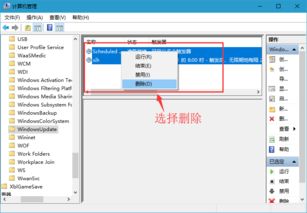
1. 打开设置:点击电脑左下角的开始菜单,找到那个看起来像齿轮的图标,点击它,进入设置界面。
2. 进入更新与安全:在设置界面中,找到并点击“更新与安全”选项。
3. 选择Windows更新:在左侧菜单中,找到并点击“Windows更新”。
4. 暂停更新:在Windows更新页面中,你会看到一个“暂停更新”的选项,点击它,然后设置一个日期,最多可以暂停35天。这样,在设定的日期内,系统就不会自动更新了。
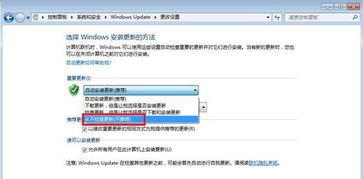
如果你想要更深入地控制更新,可以点击“高级选项”。
1. 选择更新类型:在这里,你可以选择“自动(推荐)”或者“手动”。如果你选择“手动”,那么系统就不会自动下载和安装更新,而是会在有更新时通知你,你可以自己决定何时下载和安装。
2. 选择更新频率:如果你选择“自动”,还可以在这里设置更新的频率,比如每天、每周或者每月。
3. 选择更新时间:如果你担心更新会占用太多网络流量,可以在这里设置更新时间,比如在夜间或者凌晨。

如果你使用的是Windows 10专业版或企业版,还可以通过组策略编辑器来关闭自动更新。
1. 打开运行窗口:按下Win R键,打开运行窗口。
2. 输入gpedit.msc:在运行窗口中输入“gpedit.msc”,然后点击确定。
3. 编辑组策略:在组策略编辑器中,依次展开“计算机配置”>“管理模板”>“Windows组件”>“Windows更新”。
4. 禁用自动更新:在这里,你会找到一个名为“配置自动更新”的策略,双击它,然后选择“已启用”,并在下面的下拉菜单中选择“禁用”。
5. 保存设置:完成以上步骤后,点击“应用”和“确定”保存设置。
如果你想要彻底关闭自动更新,可以尝试使用服务管理器。
1. 打开运行窗口:按下Win R键,打开运行窗口。
2. 输入services.msc:在运行窗口中输入“services.msc”,然后点击确定。
3. 找到Windows Update服务:在服务管理器中,找到名为“Windows Update”的服务。
4. 禁用服务:双击“Windows Update”服务,然后选择“禁用”,然后点击“停止”按钮。
5. 保存设置:完成以上步骤后,点击“应用”和“确定”保存设置。
1. 关闭自动更新可能会降低系统的安全性和稳定性,因此请谨慎操作。
2. 如果你在关闭自动更新后遇到任何问题,可以随时重新开启。
3. 如果你不确定如何操作,可以咨询专业人士。
亲爱的电脑小伙伴们,现在你们已经学会了如何关闭Windows系统的自动更新,是不是感觉轻松多了?从此以后,你们可以随心所欲地使用电脑,不再担心系统突然重启的烦恼了!